Het formaat van de video's die je vastlegt met je smartphone of digitale camera kan soms net te groot zijn voor online gebruik. Video's opgenomen in Full HD of 4K-resoluties kan uren duren om te uploaden naar een van de hostingservices voor videobestanden en ze overschrijden vaak de video groottebeperkingen op sociale medianetwerken.
Pc-bezitters die vaak video-inhoud uploaden naar hun sociale media-accounts of een YouTube-kanaal gebruiken, kunnen hun beeldmateriaal eenvoudig comprimeren op Windows 10 . Er zijn een aantal opties waarmee u de grootte van een video kunt verkleinen op de nieuwste versie van het Windows-besturingssysteem, maar welke u gaat kiezen, hangt af van een aantal factoren, variërend van uw voorkeursmethode om de grootte van een videobestand te verkleinen tot hoe snel het compressieproces is.
In dit artikel nemen we je mee door vijf beste gratis videocompressoren voor Windows 10 en u te helpen ontdekken welke u prettig vindt om te gebruiken.
- Deel 1:6 beste gratis videocompressoren voor Windows 10
- Deel 2:Hoe werkt videocompressie?
- Deel 3:Veelgebruikte videocompressiemethoden
De 6 beste gratis videocompressoren voor Windows 10
Je hebt geen ervaring met videobewerking nodig om videovideo's te comprimeren met elk van de gratis videocompressoren voor Windows 10 die we in dit artikel hebben genoemd. Voordat u voor de ene of de andere gratis videocompressor kiest, moet u er eerst voor zorgen dat de bestandscompressiemogelijkheden aan uw eisen voldoen. Laten we dus eens kijken naar de 5 beste gratis videocompressoren voor Windows 10.
1. Foto's-app
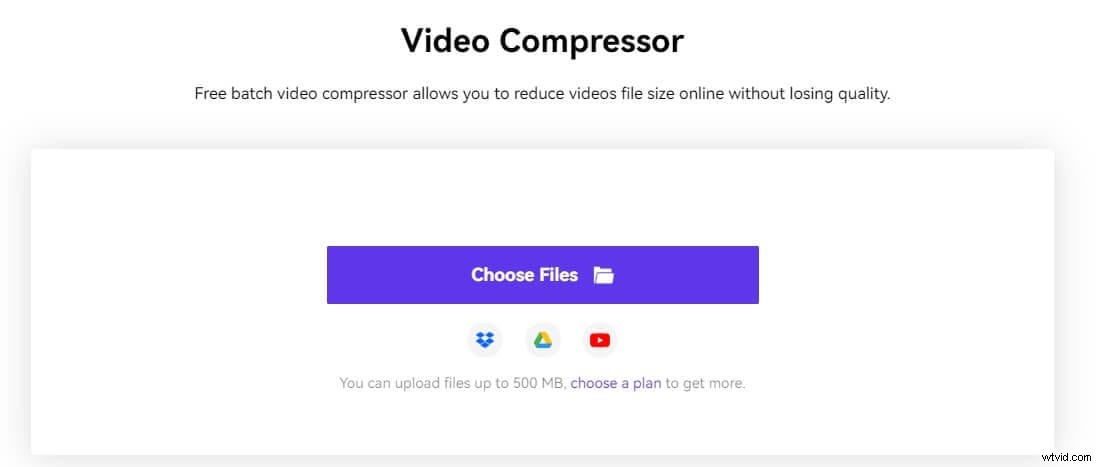
Media.io is een alles-in-één online videotoolkit waarmee je video's kunt bewerken, converteren en comprimeren zonder software of apps te downloaden. De online videocompressor van Media.io kan draaien op alle Windows/PC, Mac, Linux, Chromebook, iOS en Android-apparaten en werkt perfect op Windows 11, Windows 10, Windows 8 en Windows7. Bovendien kan deze op een webbrowser gebaseerde online tool MP4 of andere videoformaten online comprimeren, aangezien het brede ondersteuning biedt voor videoformaten, waaronder MP4, WEMB, MOV, AVI, MKV en WMV.
Als u een video wilt comprimeren met Media.io, klikt u op de knop Bestanden kiezen optie om uw video vanaf uw lokale apparaat te laden. Je kunt ook een video uploaden vanuit Google Drive, Dropbox of YouTube. Wacht tot de video is geladen en stel vervolgens de compressiegrootte in. Standaard wordt de video gecomprimeerd op doelgrootte. Een videobestand van 100 MB wordt bijvoorbeeld 30 MB als u 30% instelt op de optie Grootte opnieuw instellen.
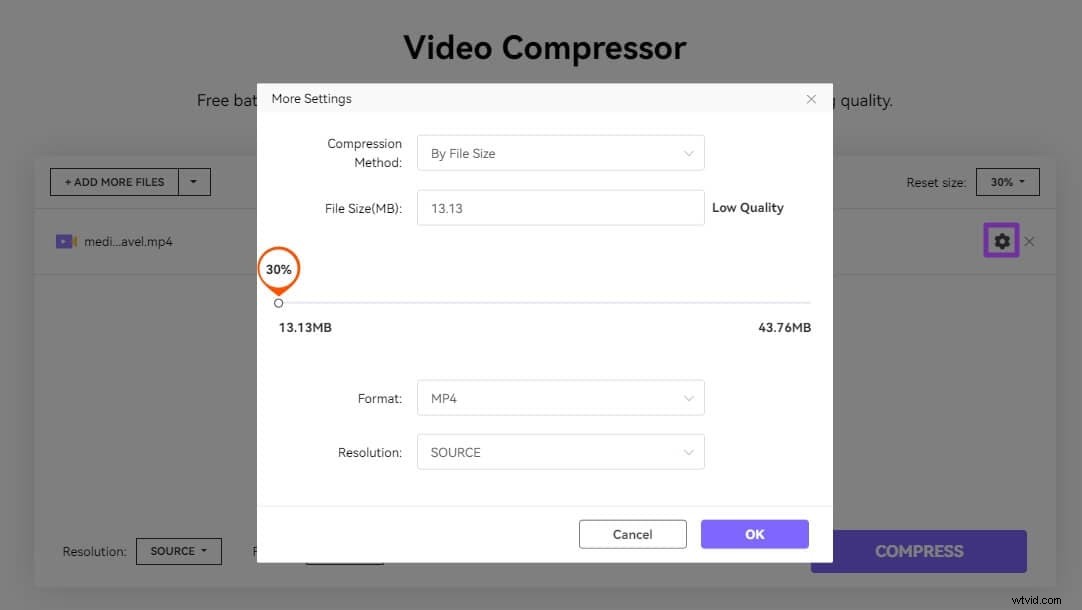
U kunt op de Gear . klikken pictogram om een andere compressiemethode te kiezen, op variabele bitrate. U ziet de uiteindelijke bestandsgrootte en de geschatte kwaliteit in de Meer instellingen venster. Selecteer vervolgens het gewenste video-uitvoerbestandsformaat en de resolutie in het vervolgkeuzemenu. De video behoudt standaard de resolutie als het bronbestand, maar u kunt deze ook instellen op 1080p, 720p, 480p, 360p, 240p en 144p.
Als je meerdere video's hebt die moeten worden gecomprimeerd, kun je de gratis Media.io-videocompressor proberen om ze in batches te comprimeren. Naast het comprimeren van video's, kun je ook de video-editor van Media.io proberen. Een van de voordelen is dat het automatisch ondertitels kan genereren en toevoegen aan een video, wat de efficiëntie van je videobewerking aanzienlijk verbetert.
2. Foto's-app
De native Photos-app van Windows 10 biedt een breed spectrum aan foto- en videobewerkingstools die zelfs door beginnende foto- en video-editors kunnen worden gebruikt. Naast de standaard fotobewerkingsfuncties waarmee u uw foto's met slechts een paar klikken kunt verbeteren, kunt u met de Foto's-app ook bijsnijden , voeg tekstoverlays en filters toe aan je video's of voeg ze toe aan je video's.
Om een videobestand te comprimeren met de Foto's-app, moet je een nieuw project maken door op de Nieuwe video te klikken vervolgkeuzemenu en selecteer Nieuw videoproject keuze. U kunt vervolgens de videoclips die u wilt comprimeren importeren in het project dat u heeft gemaakt en alle andere gewenste videobewerkingstaken uitvoeren.
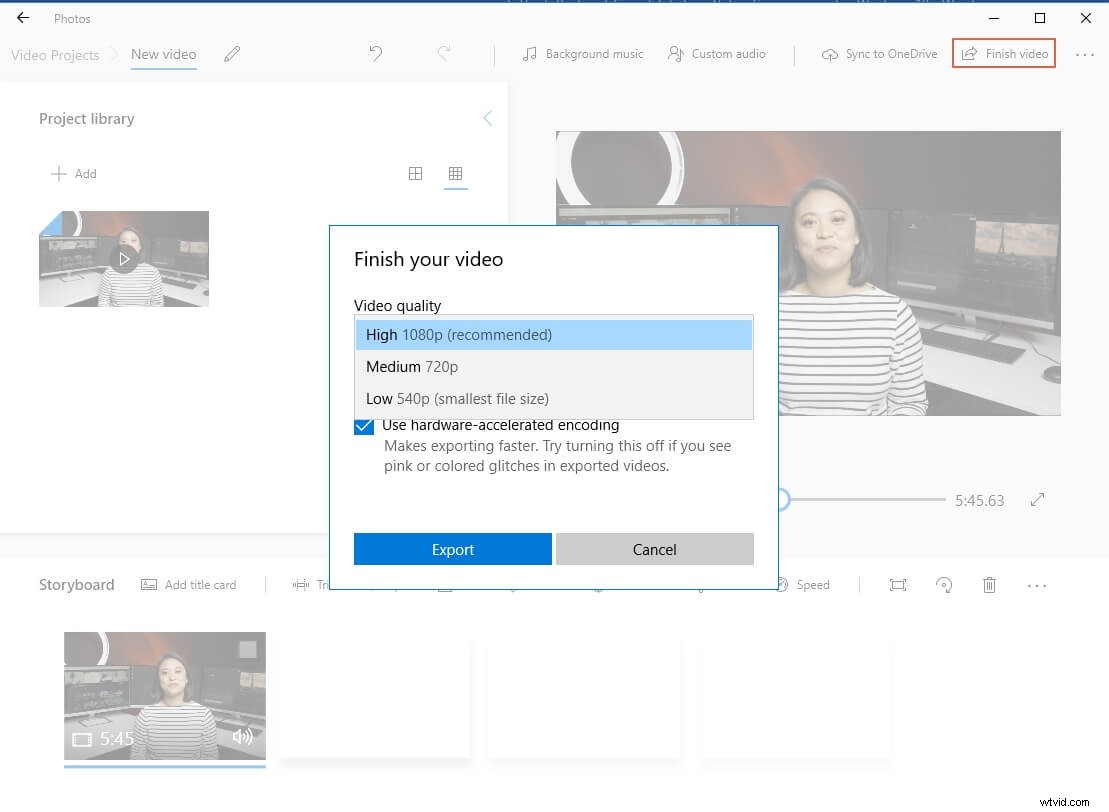
Als u klaar bent, klikt u op de Voltooien video knop en kies uit Klein, Medium of Groot uitvoer videoformaat voordat u begint met het exporteren van de video. Het enige nadeel is dat je niet de bestandsindeling kunt kiezen van de video die je vanuit de Foto's-app exporteert. Toch kun je MP4-video's gratis naar een kleiner formaat comprimeren met de Foto's-app, wat handig is als je een video snel wilt comprimeren voordat je deze op sociale media deelt.
3. VLC
Dit is waarschijnlijk een van de beste open-source mediaspelers ooit gemaakt omdat het alle videobestandsformaten ondersteunt. Naast mogelijkheden voor het afspelen van video's, biedt VLC ook een aantal videobewerkingsfuncties waarmee u ongewenste delen van videoclips kunt verwijderen of filters en effecten kunt toepassen. Er zijn drie verschillende manieren om een video in VCL te comprimeren.
U kunt een bestand converteren door het formaat van het uitvoerbestand te wijzigen, de bitrate en de framesnelheid aan te passen of door segmenten van de videoclip die u wilt comprimeren bij te snijden en op te nemen.
De snelste en gemakkelijkste manier om de grootte van een video in VCL te verkleinen, is door het bestandsformaat te wijzigen. U kunt dit doen door op de optie Converteren/Opslaan . te klikken in het Media-menu . U kunt dan een van de beschikbare profielvoorinstellingen selecteren in het Profiel vervolgkeuzemenu en selecteer de optie die het meest geschikt is voor de context waarin de video zal worden gebruikt. Optioneel kunt u klikken op het Instellingen-pictogram naast het vervolgkeuzemenu Profiel voor het geval je de resolutie van een video handmatig wilt aanpassen.
4. Freemake Video Converter
Freemake Video Converter is compatibel met alle versies van het Windows-besturingssysteem die sinds 2006 zijn uitgebracht, waardoor het een van de beste gratis videocompressoren is. voor Windows 10. Het ondersteunt meer dan vijfhonderd videobestandsindelingen , en het laat je foto's en audiobestanden omzetten in video's.
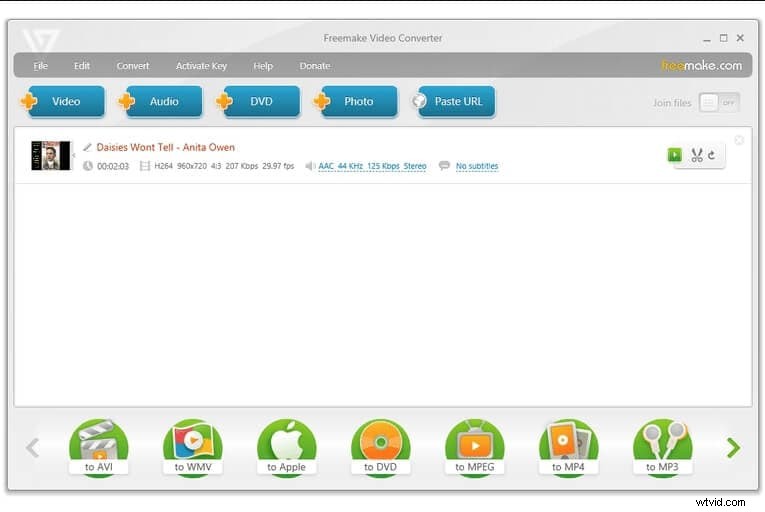
Nadat u de Freemake Video Converter hebt geïnstalleerd en uitgevoerd, moet u een video in de toepassing importeren door op het +Video-pictogram te klikken . U kunt vervolgens het uitvoerformaat kiezen en de aangepaste groottelimiet opgeven en op OK klikken om de wijzigingen te bevestigen. U kunt vervolgens het bestandsconversieproces voltooien door op de Convert-knop . te klikken .
Daarnaast biedt Freemake Video Converter batchconversiefuncties en stelt u in staat om meerdere bestanden tegelijk te converteren. U kunt deze op Windows gebaseerde bestandsconverter ook gebruiken om Full HD . te comprimeren en 4K videobestanden zonder kwaliteitsverlies.
5. HandBrake Video Transcoder
Als u op zoek bent naar een open-source videocompressor die compatibel is met macOS, Windows 10 en Linux-besturingssystemen, dan hoef je niet veel verder te zoeken dan HandBrake Video Transcoder. Het beste is dat je een videobestand in slechts een paar klikken kunt comprimeren met de open-source videotranscoder. Er zijn honderden ingebouwde apparaatvoorinstellingen om uit te kiezen, waarmee je je video's kunt optimaliseren voor weergave op verschillende apparaten.
Het enige wat u hoeft te doen is een of meer videoclips in HandBrake Video Transcoder importeren en vervolgens het uitvoerbestandsformaat wijzigen in MP4 . Ga daarna naar het tabblad Afmetingen en stel de grootte van de gecomprimeerde video handmatig in. Schakel over naar het tabblad Video om de nieuwe vooraf ingestelde video-encoder te selecteren en klik op de Start-knop om te beginnen met het comprimeren van je video's. Met de batchconversiefuncties van de Handbrake Video Transcoder kunt u de grootte van meerdere video's tegelijkertijd verkleinen. U kunt de video's die u comprimeert met HandBrake Video Transcoder echter alleen exporteren als MP4- en MKV-bestanden.
6. AnyVideo-omzetter
PC-eigenaren kunnen de grootte van hun video's verkleinen met AnyVideo Converter, ongeacht de versie van het Windows-besturingssysteem dat ze hebben, omdat de bestandscompressiesoftware compatibel is met Windows XP en alle latere versies van het besturingssysteem. Het verkleinen van video's die je hebt gedownload van YouTube, Facebook, Vimeo en meer dan honderd andere online bestemmingen, is een snel en eenvoudig proces dat in slechts een paar minuten kan worden voltooid.
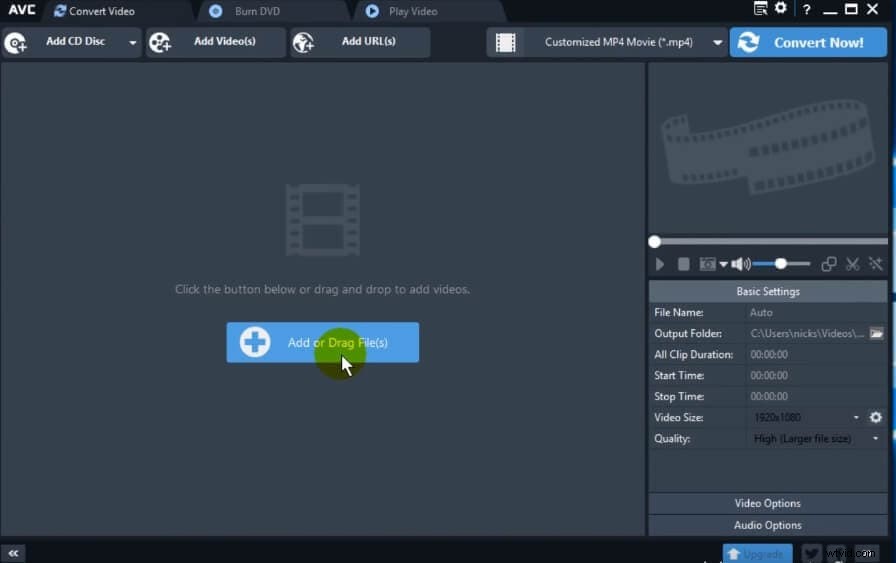
Importeer eenvoudig de video die u wilt comprimeren in de AnyVideo Converter en pas de videoconversie-instellingen aan. Hoewel de bestandsconversie snel is, behoudt de software de hoge kwaliteit van alle video's die u comprimeert. Naast het aanbieden van een enorme selectie aan output video bestandsformaten, stelt AnyVideo Converter gebruikers ook in staat om het output apparaat te kiezen waarvoor ze hun video willen optimaliseren. Daarnaast kun je de videobewerkingstools van AnyVideo gebruiken om ondertitels toe te voegen, bij te snijden, te roteren of visuele effecten toe te passen op de video's waarvan je het formaat verkleint.
Deel 2:Hoe werkt videocompressie?
Tenzij u uw opnamen op professionele videocamera's opneemt, is de kans groot dat uw videoclips al zijn gecomprimeerd tegen de tijd dat u ze overzet naar een pc en ze importeert in videocompressiesoftware. De meeste video-opnameapparaten op consumentenniveau vertrouwen op codecs om video's te comprimeren terwijl de opname nog bezig is.
Codecs kan verliesloos of verliesgevend zijn, afhankelijk van de methode die wordt gebruikt om informatie te laden of te verwijderen die niet verandert tijdens een opname. De lossy codec-indelingen verkleinen de grootte van een videobestand aanzienlijk, maar ze verlagen de kwaliteit van de video. Daarom is het beter om lossless codecs te gebruiken als u video's opneemt voor YouTube en andere sociale-mediaplatforms.
Deel 3:Wat zijn de meest gebruikte methoden voor videocompressie en bestandsgroottevermindering die worden gebruikt door videocompressie-apps?
Nadat het video-opnameproces is voltooid, kunt u een aantal methoden gebruiken om de grootte van het bestand te verkleinen jij hebt gemaakt. De snelste en gemakkelijkste manier om een video te comprimeren is door de resolutie te wijzigen. Dus als je een video hebt opgenomen in 4K-resolutie, zal het veranderen van de resolutie naar Full HD de grootte verkleinen.
De meeste videocompressor-apps bieden vooraf ingestelde video-uitvoerresoluties en kunt u de resolutiewaarde handmatig wijzigen. Bovendien kan het wijzigen van de bestandsindeling van een video ook de grootte ervan verkleinen, maar als u voor deze methode kiest, kunt u niet bepalen hoeveel uw video's worden gecomprimeerd.
Naast resolutiereductie, kun je ook de bitrate en framesnelheid van een video verlagen. Naarmate u het aantal frames dat elke seconde wordt weergegeven, vermindert, wordt de grootte van een videobestand ook kleiner. De kwaliteit van de video gaat echter achteruit naarmate je het aantal frames dat elke seconde wordt weergegeven, vermindert.
Waarschijnlijk de beste manier om uw videobestanden onder een bepaalde limiet te houden, is door de duur ervan te verkorten. Door alle delen van een videoclip bij te snijden of uit te knippen, kunt u de grootte verkleinen, waardoor u deze gemakkelijker kunt uploaden naar YouTube of een ander social-mediaplatform dat video-inhoud ondersteunt.
Conclusie
Het comprimeren van videobestanden op Windows 10 is een eenvoudig proces, ongeacht de videocompressor-app die u kiest. Het nummer van de videocompressietool die u tot uw beschikking heeft, kan echter van invloed zijn op de kwaliteit van de uitgevoerde video. Daarom moet je een gratis videocompressor voor Windows 10 kiezen die aan al je behoeften voldoet. Welke van de vijf gratis videocompressoren voor Windows 10 die we in dit artikel hebben besproken, ga je kiezen? Laat een reactie achter en laat het ons weten.
